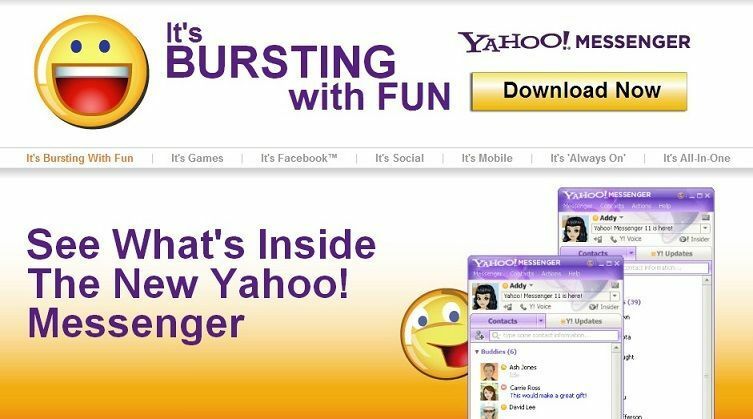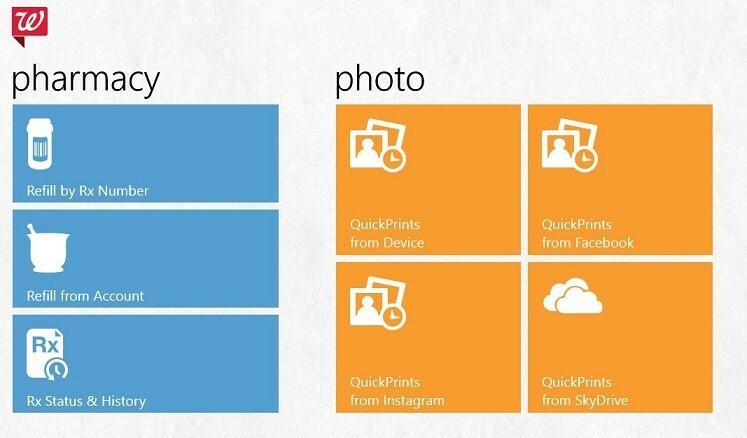Ši programinė įranga leis jūsų tvarkyklėms veikti ir veikti, taip apsaugant jus nuo įprastų kompiuterio klaidų ir aparatūros gedimų. Dabar patikrinkite visus tvarkykles atlikdami 3 paprastus veiksmus:
- Atsisiųskite „DriverFix“ (patikrintas atsisiuntimo failas).
- Spustelėkite Paleiskite nuskaitymą rasti visus probleminius vairuotojus.
- Spustelėkite Atnaujinti tvarkykles gauti naujas versijas ir išvengti sistemos sutrikimų.
- „DriverFix“ atsisiuntė 0 skaitytojų šį mėnesį.
Pavyzdžiui, jei turite klaidos pranešimą arba iššokantįjį langą sistemoje „Windows 10“ arba „8.1“ ir jums atsibodo rašyti rankiniu būdu tame gautą tekstą pranešimą, kurį pamatysite šioje pamokoje, kaip mes galime tik keliais klaviatūros mygtukais nukopijuoti tekstą tiesiai į jūsų bloknotą ar „Word“ dokumentą pasirenkant.
„Windows 10“ ir „Windows 8.1“ turite puikią funkciją kopijuoti bet kokį ekrane rodomą pranešimą, naudodami tik du mygtukus klaviatūrą ir iškart įklijuokite pranešimą savo kontaktiniam palaikymo asmeniui, skirtam „Microsoft“ sistemoms, kad jis galėtų jums padėti sutrikimas.
Pamoka: nukopijuokite dialogo lango tekstą į mainų sritį sistemose „Windows 10“ ir „8.1“
1 sprendimas: naudokite įmontuotą „Windows“ funkciją
Paimkime, pavyzdžiui, netikėtai ekrane pasirodantį klaidos pranešimą „Microsoft Visual C ++ Runtime Library“.
Tokiu atveju, jei norite nukopijuoti pranešimą į „Word“ dokumentą ir išsaugoti jį vėlesniam trikčių šalinimui, atlikite toliau nurodytus veiksmus.
- Spustelėkite (kairiuoju pelės mygtuku) viršutinėje lango klaidos šoninėje juostoje (pavyzdys: ji turėtų pasirodyti „Microsoft Visual C ++ Runtime Library“).
- Pastaba: Dar nespauskite (kairiuoju pelės mygtuku) ant „Gerai“, kad uždarytumėte iššokantįjį langą.
- Paspauskite ir palaikykite klaviatūroje mygtuką „Ctrl“ ir mygtuką „C“.
- Pastaba: Paspaudę „Ctrl“ ir „C“ galite spustelėti (kairiuoju pelės mygtuku) ant „OK“, kad uždarytumėte klaidos pranešimą.
- Dabar atidarykite tekstinį dokumentą ir pavadinkite jį savo nuožiūra.
- Spustelėkite (dešiniuoju pelės mygtuku) teksto dokumente ir pasirinkite meniu „Įklijuoti“
- Pranešimas turėtų atrodyti maždaug taip:
[Lango pavadinimas]
„Microsoft Visual C ++ Runtime Library“
[Turinys]
Klaida!
C programa: P…
R6034
Programa bandė neteisingai įkelti „C“ vykdymo laiko biblioteką.
Norėdami gauti daugiau informacijos, susisiekite su programos palaikymo komanda.
[GERAI]
2 sprendimas: naudokite trečiosios šalies įrankį

Jei norite nukopijuoti sudėtingesnius dialogo langų tekstus ar kitus sistemos pranešimus ir to negalite padaryti, visada galite apsvarstyti specialų įrankį. „SysExporter“ iš „Nirsoft“ yra puikus nešiojamas įrankis, kuris gali jums padėti. Tai taip pat leis jums nukopijuoti tekstą sąrašo rodiniuose, medžių rodiniuose, sąrašų laukeliuose, kombinuotuose laukeliuose, teksto laukeliuose. Tai taip pat leis jums nuvilkti konkrečius žodžius ir sakinius iš dialogo langų, o tai yra labai naudinga specifinių klaidų funkcija. Ar jau minėjome, kad „SysExtractor“ yra nešiojamas ir visiškai nemokamas?
Dabar galite pamatyti, kaip lengva nukopijuoti tekstą iš dialogo lango, tiesiog paspaudę kelis mygtukus. Jei turite kokių nors nuomonių šiuo klausimu, nedvejodami parašykite mums žemiau.